Xbox One konzola pruža svojim korisnicima mogućnost da pozovu svoje prijatelje da zajedno igraju igrice u realnom vremenu, u takozvanom multiplayer režimu. Ova funkcija je donela pravu revoluciju u svetu gejminga. Ipak, ponekad se korisnici žale da pozivnice za igre na Xbox One ne funkcionišu kako treba, odnosno da ne mogu koristiti opciju igranja sa više igrača. Ova greška može biti prilično frustrirajuća, jer onemogućava slanje ili primanje pozivnica za igru. Dobra vest je da je ovaj problem relativno čest i da se može rešiti uz pomoć nekoliko jednostavnih metoda. U ovom vodiču ćemo detaljno analizirati moguće uzroke problema i ponuditi rešenja za neispravne pozivnice na Xbox One.
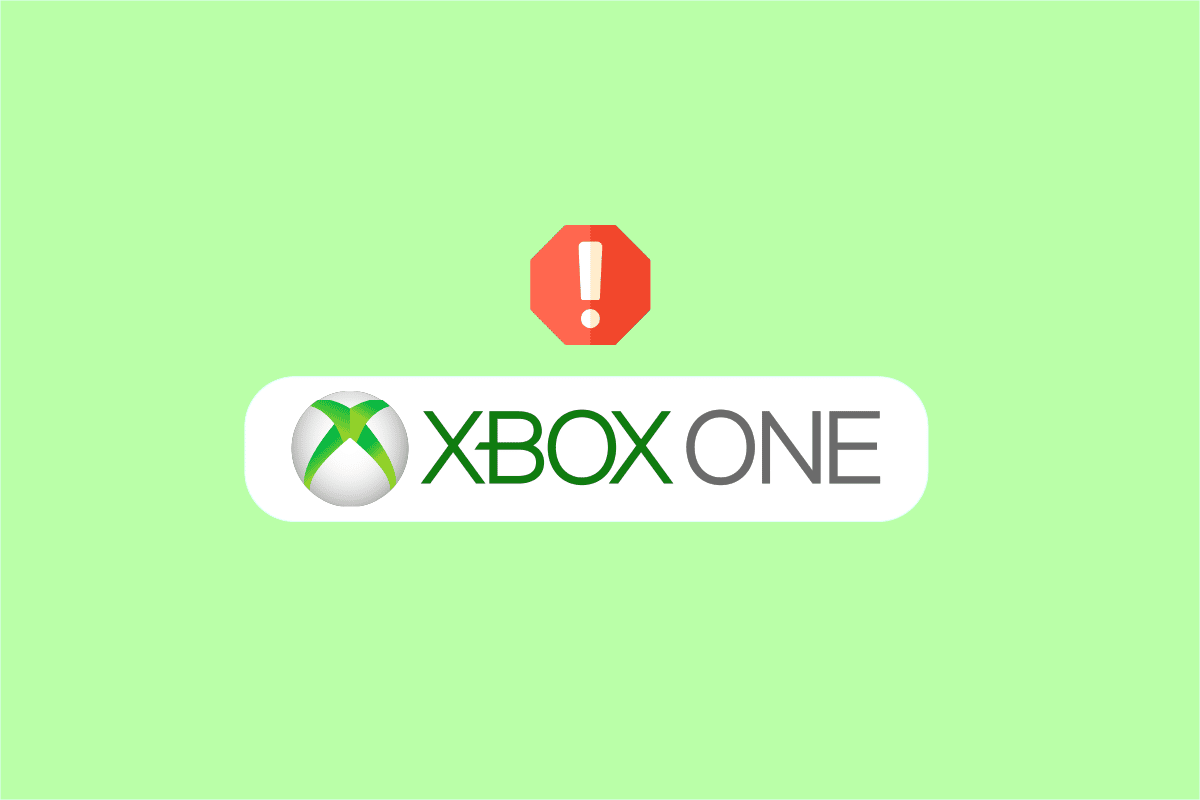
Kako rešiti problem nefunkcionalnih pozivnica za igre na Xbox One?
Postoji više razloga zašto se mogu javiti problemi sa pozivnicama za igre na Xbox One. Neki od najčešćih uzroka su navedeni u nastavku:
- Problemi sa mrežnom vezom, uzrokovani nestabilnim internetom, predstavljaju čest uzrok ove greške.
- Problemi sa Xbox servisom takođe mogu biti odgovorni za različite poteškoće, uključujući i probleme sa pozivnicama.
- Neispravna konfiguracija NAT tipa može biti glavni razlog za pojavu problema sa pozivnicama na Xbox-u.
- Zastareli softver Xbox One konzole može izazvati različite probleme, uključujući i one vezane za pozivnice.
Sledeći vodič će vam ponuditi detaljne metode za rešavanje problema sa funkcijom pozivanja u igru na Xbox One konzoli.
Metod 1: Ponovno pokretanje Xbox One konzole
U većini slučajeva, kada pozivnice za igre na Xbox One ne funkcionišu, radi se o privremenom problemu unutar same konzole, koji se može rešiti jednostavnim čekanjem od nekoliko minuta. Ako je problem privremen, obično će se rešiti sam od sebe u roku od 10-12 minuta. Pratite ove korake kako biste ponovo pokrenuli konzolu:
1. Pritisnite i držite dugme Xbox na kontroleru da biste otvorili Power Center.

2. Sada izaberite opciju Restart console, kao što je prikazano na slici ispod.

3. Na kraju, izaberite opciju Restart da biste započeli proces ponovnog pokretanja.
Metod 2: Rešavanje problema sa mrežnom vezom
Za korišćenje funkcije pozivanja u igru na Xbox One konzolama neophodna je aktivna internet veza. Uopšteno, problem sa pozivnicama se javlja kada Xbox konzola nema stabilnu vezu za slanje ili primanje pozivnica od drugih igrača. Zato, prvi korak u rešavanju problema sa pozivnicama jeste da se uverite da imate stabilnu i ispravnu internet vezu. Možete pokušati da ponovo pokrenete Wi-Fi ruter ili da proverite sa svojim internet provajderom. Pratite ove korake da biste rešili potencijalne probleme sa mrežom:
1. Pritisnite dugme Xbox na kontroleru.
2. Zatim izaberite Profil & sistem > Podešavanja, kao što je prikazano ispod.

3. U odeljku Opšte, izaberite opciju Mrežna podešavanja.

4. Ovde izaberite opciju Testiranje mrežne veze kako biste pokrenuli test brzine.

5. Zatim se vratite na Mrežna podešavanja i izaberite Napredna podešavanja, kao što je prikazano ispod.

6. Sada izaberite opciju Alternativna MAC adresa > Obriši.
7. Na kraju, ponovo pokrenite vaš Wi-Fi ruter dok se Xbox konzola ponovo pokreće.
Metod 3: Proverite nedavne Xbox notifikacije
Kada primite pozivnicu za igru na Xbox One, generalno bi trebalo da možete da se pridružite igri pritiskom na dugme Start. Međutim, često se dešava da iz različitih razloga pritiskanje dugmeta Start ne omogućava ulazak u igru. Možete pokušati da se pridružite igri tako što ćete otići na nedavne Xbox notifikacije. Sledite korake navedene u nastavku:
1. Na svom kontroleru pronađite i pritisnite dugme za vodič.
2. Sada pronađite Poruke i ovde izaberite Notifikacije.

3. Pronađite notifikaciju za igru i pritisnite dugme Start da biste prihvatili poziv.
Napomena: ako jednom pritiskom na dugme Home ne prihvatite poziv, pokušajte da ga pritisnete više puta.
Metod 4: Proverite status Xbox servisa
Mnogo puta iskustvo korišćenja Xbox konzole može biti prekinuto zbog neaktivnih servera i problema sa Xbox servisom. Kada pozivnice za igru na Xbox One ne funkcionišu, problemi mogu biti uzrokovani neaktivnim Xbox serverima. U tom slučaju ne možete uraditi ništa osim da sačekate da Xbox reši probleme sa serverom. Međutim, uvek možete proveriti status Xbox servera da biste bili sigurni da je problem sa pozivnicama zaista uzrokovan problemima sa Xbox servisom. Posetite stranicu sa statusom Xbox Live da proverite da li server radi ili ne.

Metod 5: Izvršite ciklus napajanja
Ponekad, kada se Xbox konzola ne učita pravilno, to može dovesti do problema sa nefunkcionalnim pozivnicama za igru tokom pokretanja igara i slanja ili primanja pozivnica. Da biste to rešili, možete pokušati da izvršite ciklus napajanja sa svojom Xbox One konzolom.
1. Na svom Xbox kontroleru, pritisnite dugme Xbox.
2. Sada idite do menija Profil i sistem.
3. Ovde izaberite opciju Odjava.

4. Kada se odjavite, idite na meni Prijava! na Xbox konzoli.

Metod 6: Testiranje NAT tipa
Prevođenje mrežnih adresa, ili skraćeno NAT, je sistem koji povezuje više lokalnih mreža i omogućava igranje igara u realnom vremenu. Ako postoje neispravne postavke NAT-a, imaćete problema sa povezivanjem na pozivnice za igre, što može dovesti do problema sa nefunkcionalnim pozivnicama.
1. Idite na Moje igre i aplikacije na svojoj Xbox One konzoli.
2. Sada izaberite Podešavanja, a zatim izaberite Mreža.

3. Idite do Trenutni status mreže i pronađite NAT tip.
4. Pronađite i izaberite opciju Test NAT Type.

5. Sačekajte da se test završi.
6. Ako je vaš NAT tip otvoren, izaberite nastavak.
7. Ako je vaš NAT tip umeren ili strog, moraćete da koristite opcije za rešavanje problema sa NAT tipom.
Napomena: Za rešavanje problema posetite zvaničnu web lokaciju Microsoft za rešavanje problema sa NAT tipom.
Metod 7: Ažuriranje Xbox One konzole
Ako nijedan od prethodnih metoda ne reši probleme sa pozivnicama za Xbox igre, možete pokušati da ažurirate svoju Xbox konzolu. Možete da proverite zvaničnu veb lokaciju Xbox-a da vidite da li su dostupna nova ažuriranja za vašu konzolu. Ako nema novih ažuriranja, moraćete da sačekate nove. Evo koraka za ažuriranje Xbox One konzole:
1. Idite na Xbox Settings > All Settings iz padajućeg menija.
2. Zatim idite na Sistem > Ažuriranja i preuzimanja, kao što je prikazano.

3. Na kraju, izaberite opciju Konzola za ažuriranje da biste proverili da li su dostupne ispravke.
Često postavljana pitanja (FAQ)
P1. Zašto ne mogu da pozovem druge korisnike na svoju Xbox One konzolu?
O. Neispravna podešavanja NAT-a mogu rezultirati ovim problemom. Možete pokušati da promenite NAT postavke kako biste rešili ovaj problem.
P2. Kako pozvati druge igrače na Xbox One konzolu?
O. Možete koristiti opciju za više igrača (multiplayer) da biste pozvali druge igrače.
P3. Šta da uradim ako moja Xbox konzola ne učitava igru?
O. Pokušajte da ponovo pokrenete konzolu ako se određena igra ne učitava. Takođe možete ažurirati ili resetovati konzolu.
***
Nadamo se da vam je ovaj vodič bio od pomoći i da ste uspešno rešili probleme sa pozivnicama za igru na Xbox One konzoli. Javite nam koji metod je bio najefikasniji za vas. Ako imate bilo kakvih sugestija ili pitanja, slobodno ih podelite sa nama u odeljku za komentare.